《计算机应用基础》第7章 计算机网络与Internet技术[PPT教案]
- 格式:pps
- 大小:580.00 KB
- 文档页数:36




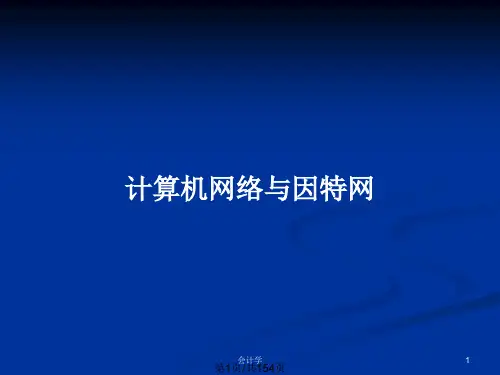

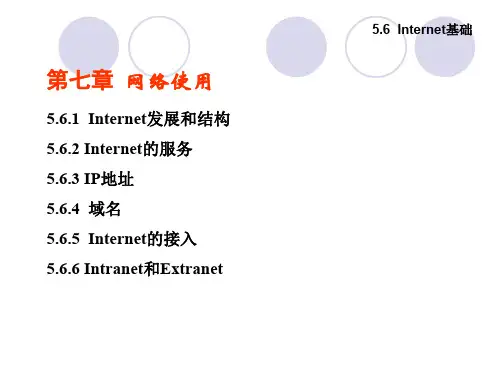
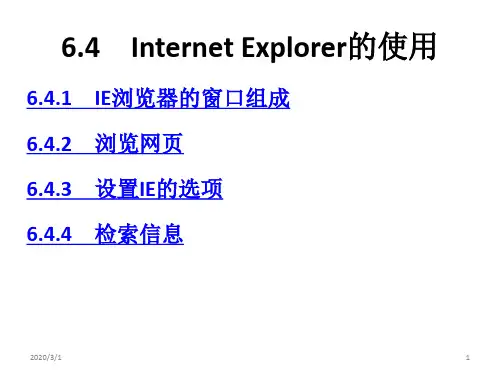


教学纲要第二节第三节第一节第四节知识拓展第五节教学纲要第二节第三节第一节第四节知识拓展第五节计算机网络与Internet 技术第七章我们可以通过局域网上计算机的资源共享,在英特网上搜索资料,下载、上传文件以及收发电子邮件操作等,学习计算机网络与Internet 技术。
教学纲要第二节第三节第一节第四节知识拓展第五节计算机网络基础知识 Internet 的两种接入方式 网上冲浪,学会新的学习方法 常用网络工具的使用教学内容:教学纲要第二节第三节第一节第四节知识拓展第五节记要章节:§7.1 计算机之间的文件共享§7.2 ADSL 接入§7.3 上网搜索信息§7.4 收发电子邮件§7.5下载工具的用法教学纲要第二节第三节第一节第四节知识拓展第五节●了解网络互连的方法和技巧●TCP/IP 协议的设置●文件共享操作本节任务:有多台计算机,已连接了局域网,要求各计算机之间共享文件任务描述:某公司局域网内有多台计算机,为了实现计算机之间的资源共享,经理让您上机进行相关设置,以实现计算机之间的文件共享。
学习目标教学纲要第二节第三节第一节第四节知识拓展第五节操作步骤:1、检查硬件连接2.配置网络协议检查网卡是否已经安装?再检查一下网线的两端是否连接到了计算机和集线器,连接正常时,网卡上的指示灯会显示绿灯并有闪烁,而集线器上对应的指示灯也显示绿灯。
配置网络协议,确保所有计算机上都安装了TCP/IP ,并且工作正常。
打开“资源管理器”,找到“网上邻居”并右击,从快捷菜单中选择“属性”选项,打开“网络连接”窗口。
双击本地连接图标,在“本地连接状态”对话框,单击“属性”按钮,在“本地连接属性”对话框中双击Internet 协议(TCP/IP ),在打开的Internet 协议属性对话框,根据网络管理规划,配置网络协议,如右图所示。
教学纲要第二节第三节第一节第四节知识拓展第五节3.设置计算机名在桌面上右击我的电脑图标,打开系统属性对话框,单击“计算机名”选项卡。
单击更改按钮,打开计算机更名对话框,进行更名操作,更名后按“确定”按钮。
重新启动计算机,更名生效。
注意,你的计算机名不能跟局域网中的其它用户同名,否则在启动登录时就会互相冲突,这样就不能使用网络了。
4.设置共享实际上Windows XP 中有一个专门的文件夹叫“共享文档”,您可以把要共享的文件复制到该文件夹中,但这样就显得有点麻烦。
我们可以将本机上指定文件夹设置为共享。
设置完成后,在我的电脑中看到该文件夹的图标旁多了一只手掌,表示该文件夹处于共享状态。
教学纲要第二节第三节第一节第四节知识拓展第五节5.其它计算机的设置在另一台机上按上述步骤进行设置,其它计算机的IP 地址的最后一位和这部计算机的不能一样,计算机名称也不要相同。
例如:第一台计算机的IP 地址设置为192.168.0.38,计算机名设置成User01;另外一台计算机的IP 地址设置为192.168.0.39,计算机名设置成User02;其它依次类推。
6.通过网上邻居互相访问在不同的计算机上打开网上邻居,可以看到其它代表计算机的计算机图标,如右图所示,双击某台计算机图标,进入该计算机,可以看到该计算机上的共享资源。
通过互访,实现资源共享。
教学纲要第二节第三节第一节第四节知识拓展第五节任务小结局域网内计算机之间实现资源共享除了网络设置正常外,每台计算机上还要设置共享区域,只有在网络工作正常,权限设置得当的情况下,就可以实现进行互访。
教学纲要第二节第三节第一节第四节知识拓展第五节知识要点7.1.1测试计算机连接是否正常我们可以通过ping 命令来测试计算机连接是否正常。
7.1.2网上邻居互访的基本条件利用Windows 网上邻居实现互访需要一些基本条件,它们是:1.双方计算机打开,且设置了网络共享资源;2.双方的计算机添加了“Microsoft 网络文件和打印共享”服务;3.双方都正确设置了网内IP 地址,且必须在一个网段中;4.双方的计算机中都关闭了防火墙,或者防火墙策略中没有阻止网上邻居访问的策略。
需要说明的是:共享文件夹的第一层不能被复制。
7.1.3共享属性的其它设置在设置文件共享属性对话框中,我们还可以在只读密码项中为本共享设置一个密码,这样别人访问时就必须正确输入密码才能访问了。
如果访问类型中设置为“完全”,则别人访问时还可以对该文件夹中的内容进行修改等编辑操作。
教学纲要第二节第三节第一节第四节知识拓展第五节课后练习将一台打印机连接到网络上的一台计算机上,设置打印机共享,使网络上的其它计算机也能够使用打印机。
教学纲要第二节第三节第一节第四节知识拓展第五节在WinXP 环境下,通过ADSL Modem 接入Internet 。
本节任务:掌握ADSL Modem 接入Internet 的方法任务描述:家庭上网的最常用的是利用ADSL 宽带接入Internet 的。
怎样接入呢?需要硬件安装正确,软件设置得当才能顺利接入Internet 。
学习目标教学纲要第二节第三节第一节第四节知识拓展第五节2.ADSL 的软件安装操作步骤:ADSL 硬件安装包括ADSL Modem 、网卡和信号分离器,其安装线路如下图所示。
WinXP 本身带有PPPOE 的拔号功能,适合用于ADSL Modem 的拔号。
1.ADSL 的硬件安装教学纲要第二节第三节第一节第四节知识拓展第五节操作步骤:(1)网卡的安装和设置(2)安装拔号连接软件2.ADSL 的软件安装(3)连接上网在桌面,双击宽带上网图标,打开下图6所示连接对话框,按“连接”按钮开始连接,连接成功后,桌面右下角会出现一个表示连接成功的小图标。
(4)打开Ie 浏览器,进入网上世界教学纲要第二节第三节第一节第四节知识拓展第五节任务小结ADSL上网需要经过硬件和软件安装,才能通过ADSL modem连接上网,实现宽带连接。
这种连接需要从ISP哪里申请用户帐号和密码,而Windows XP中的PPPoE是宽带上网的基础。
教学纲要第二节第三节第一节第四节知识拓展第五节知识要点7.2.1PPPoEPPPoE 指的是PPP over Ethernet (PPPoE )协议,它是宽带上网的基础。
PPPoE 在以太网络中转播PPP 帧信息的技术。
PPP (point-to-point protocol 点对点协议)是用来通过电话线路及ISDN 拨号接驳到ISP (Internet 服务提供商)时使用的协议。
该协议具有用户认证及通知IP 地址的功能,在ADSL 中,PPPoE 用来接驳ADSL Modem 与家庭中的个人电脑或者路由器。
7.2.256K Modem 拔号56K Modem 拔号也是普通家庭上网的常用方式之一,虽然上网的速度比较慢,由于设备价格便宜,目前仍佣有一定的用户群。
56K Modem 一般分为内置和外置两种。
从价格来看,内置Modem比外置Modem 的要便宜,但使用上外置Modem 的速度和稳定性相对要好一点。
教学纲要第二节第三节第一节第四节知识拓展第五节●掌握Internet 上搜索引擎的使用●网络文章的下载●图片的下载●Ie 浏览器的使用技巧本节任务:从网上搜集关于“计算机操作”的相关资料任务描述:IE 是目前最为流行的网络浏览器,通过IE 配合搜索引擎,可以快速的在Internet 上搜集到所需的资料,再通过IE 本身强大的保存功能即可把资料从网上保存到你的电脑中。
学习目标教学纲要第二节第三节第一节第四节知识拓展第五节操作步骤:在地址栏中输入如:,搜索引擎的网址,按回车键,将会显示出“百度网”的首页,如下图所示。
百度是号称“全球最大的中文搜索引擎”网站,我们要在网上搜索资料,这个网站可作为首选。
1.启动Ie浏览器(1)输入网站地址教学纲要第二节第三节第一节第四节知识拓展第五节操作步骤:在网页的输入文本框中输入搜索的关键字。
如我们要查有关“计算机操作”相关资料,就输入“计算机操作”几个字,然后按回车,这时网页将进行搜索并自动跳转。
1.启动Ie 浏览器(2)输入搜索关键字(3)显示搜索结果一个搜索词常常可能找到很多相关链接,拖动滚动条向下,在网页底部可以版各分页选择和供进一步搜索的若干关键词导航。
单击分页选择或导航按钮,可以进一步搜索。
结果页显示的是与搜索关键字相关的一些网页链接。
要看哪一篇只要鼠标单击一下就会打开一个新窗口。
(4)把网页资料保存下来找到有用的资料时,在打开的网页中单击Ie 浏览器的“文件”菜单,选择“另存为”菜单项,系统将自动把网页中的内容保存教学纲要第二节第三节第一节第四节知识拓展第五节任务小结通过搜索引擎可以非常方便地从Internet上搜索资料,常用搜索引擎地址有:、、、等。
搜索时,搜索关键字非常重要,输入恰当,可以达到事半功倍的效果。
教学纲要第二节第三节第一节第四节知识拓展第五节知识要点7.3.1 Ie 相关知识.Interne 也叫英特网,最为常用的英特网浏览器就是Internet Explorer ,就是我们常说的Ie 。
7.3.2 超级链接如果说Internet 是一片海洋,那么浏览器就是大洋上的轮船,而超链接就是指南针了,上千百万个网站就相当于海洋上的岛屿。
可以说,超级链接是实现网上冲浪的重要环节,人们通过超级链接遨游英特网。
移动您的鼠标,当到页面上某一地方变成一只小手时,这个地方就是一个超链接。
超链接可以是图片,文字,甚至音乐,影像等页面元素。
7.3.3 资料搜索与下载7.3.4 收藏网站地址7.3.5 常用网址教学纲要第二节第三节第一节第四节知识拓展第五节课后练习1.使用搜索引擎,在Internet搜索资料:名人格言。
2.搜索并保存中央电视台最新一周的电视节目表。
教学纲要第二节第三节第一节第四节知识拓展第五节●申请免费电子邮箱●收取电子邮件●发送电子邮件本节任务:在网上申请一个免费邮箱,学习收发电子邮件任务描述:电子邮件(Email)是网上最为流行的交流通讯方式之一,利用它可以快速和网上的朋友交流信息。
我们需要申请免费一个邮箱,进行收发邮件操作。
学习目标教学纲要第二节第三节第一节第四节知识拓展第五节操作步骤:打开浏览器,在地址栏输入一个提供免费邮箱的网站网址,如: (网易免费邮箱)、 (163电子邮箱)、 (中华网信天邮)等。
用户的邮箱,要求名称必须唯一,您输入的邮箱名不能被他人占用。
1.打开免费邮箱首页2.填写注册信息3.填写个人资料4.登录邮箱5.使用邮箱(1)收信操作(2)写信操作(3)其他应用教学纲要第二节第三节第一节第四节知识拓展第五节任务小结申请免费邮箱要按照提供免费邮箱网站的规则,输入一定的个人信息,获得同意后才能使用。